Spårning på serversidan
Så här ställer du in spårning på serversidan på Shoporama.
I den här artikeln kan du läsa om hur Shoporamas spårning på serversidan fungerar och vad som krävs för att konfigurera den.
Vänligen notera:
1) Spårning på serversidan kostar ytterligare 89,- ex moms per månad. Avdrages från din normala prenumeration.
2) Om du vet hur man spårar kan du sätta upp din egen spårning som är precis som du vill ha den, utan att använda vår tjänst och setup.
3) Om du använder din egen form av spårning vid sidan av, ger vi inte stöd för vår spårning, eftersom den lätt kan komma i konflikt. Vi rekommenderar att du antingen uteslutande använder din egen lösning eller uteslutande använder vår lösning.
4) Det är ett krav att du använder Google Analytics 4 (GA4) för att kunna använda vår spårningslösning på serversidan.
Hur vår lösning på serversidan fungerar
Vi använder en så kallad server-side Google Tag Manager. Ofta förkortat sGTM.
Vi använder stape.io för sGTM-containern. Stape är specialiserade på just den här lösningen.
Vad gör vi om användaren bara accepterar nödvändiga cookies?
Om användaren väljer "endast nödvändiga" använder vi endast cookies för att hantera innehållet i varukorgen. Dessa är så kallade "nödvändiga cookies". Utan dem skulle webbshoppen inte fungera.
Vi kan fortfarande skicka så kallade "cookie-less signals" till Facebook/Meta, GA4 och Google Ads efter ett lyckat köp.
Detta görs med Google Ads Offline Conversion och spårning på serversidan till Meta.
Ett exempel här kan vara att en användare slutför ett köp. Shoporama vet nu användarens e-postadress. Vi kan sedan skicka den till Google och Facebook med ett meddelande om att användaren har slutfört ett köp värt X DKK. Denna lösning görs utan användning av cookies, men du måste naturligtvis beskriva i din integritetspolicy att du använder denna typ av spårning.
Nedan kan du läsa hur du ställer in spårning på serversidan. Vilken typ av spårning det handlar om och lite om hur det fungerar.
Steg 1: Aktivera spårning på serversidan i Shoporama
För att aktivera spårning på serversidan går du först till den här sidan och kryssar i "aktivera spårning". Därefter kryssar du för "Aktivera spårning på serversidan".
När du har gjort detta kommer du att få ett förslag på din spårningsdomän. Om din webbshop heter minwebshop.dk föreslår vi att spårningsdomänen är a.minwebshop.dk
Du kommer sedan att få tre DNS-inställningar att skapa. De listas precis nedan och det är en:
A-record på a.minwebshop.dk
AAAA-post på a.minwebshop.dk
CNAME-post på load.a.minwebshop.dk
Bredvid var och en av dem finns det värde som du måste ge dem.
Du måste ha dem installerade där du kontrollerar din DNS. Du kan vanligtvis ta reda på var det är genom att skriva in din domän på punktum.dk
Om du har några problem med detta, skriv till support så hjälper vi dig vidare.
När du har skapat dem kommer din DNS-status att ändras till "Klar" efter några timmar. Vi kontrollerar om de har skapats en gång i timmen. Om den inte ändras till "Ready", skriv till support på support@shoporama.dk så undersöker vi varför.
Steg 2: Välj vad du vill spåra
Nu behöver du välja vad du vill spåra. På vänster sida är det viktigt att du väljer "Server-side tracking" och Google GA4. Dessa är de enda som krävs.
När du kryssar i ett fält som du vill spåra visas tillhörande formulär som du behöver fylla i med olika spårnings-ID. Om du t.ex. vill spåra Facebook kommer du att bli ombedd att ange ditt Facebook Pixel ID och Facebook Access Token.
Dessutom bör du eller den som hanterar dina Google Ads fylla i dessa:
- Google Ads konverterings-ID
- Google Ads - Konverteringsetikett - Köp
Här hittar du ditt konverterings-ID och din konverteringsetikett.
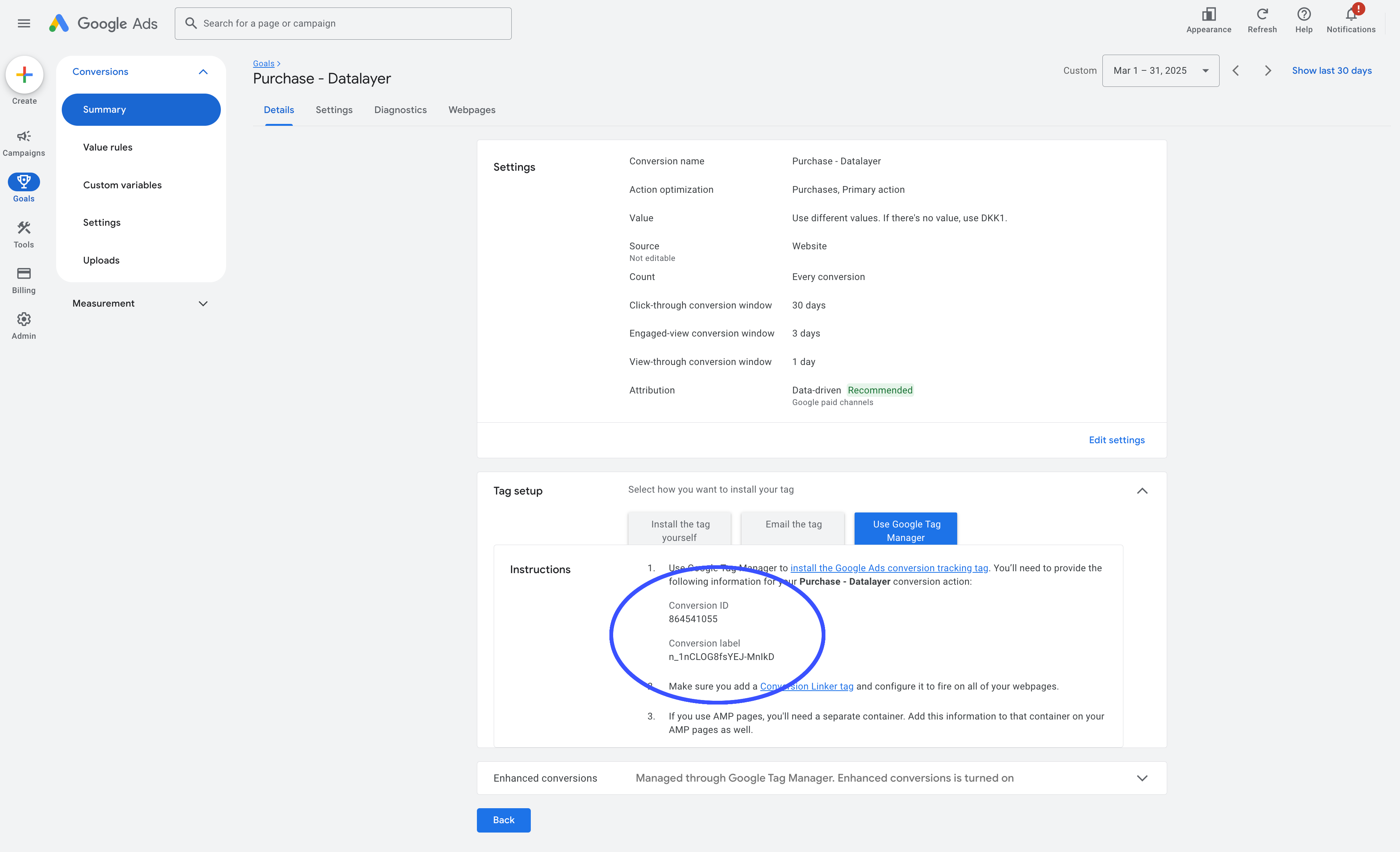
Endast om du vill använda Google Ads Offlinekonvertering
Om du vill använda Google Ads Offlinekonvertering behöver du fylla i lite mer. Här hittar du ditt Conversion Action ID. (Du måste saxa det från URL:en)
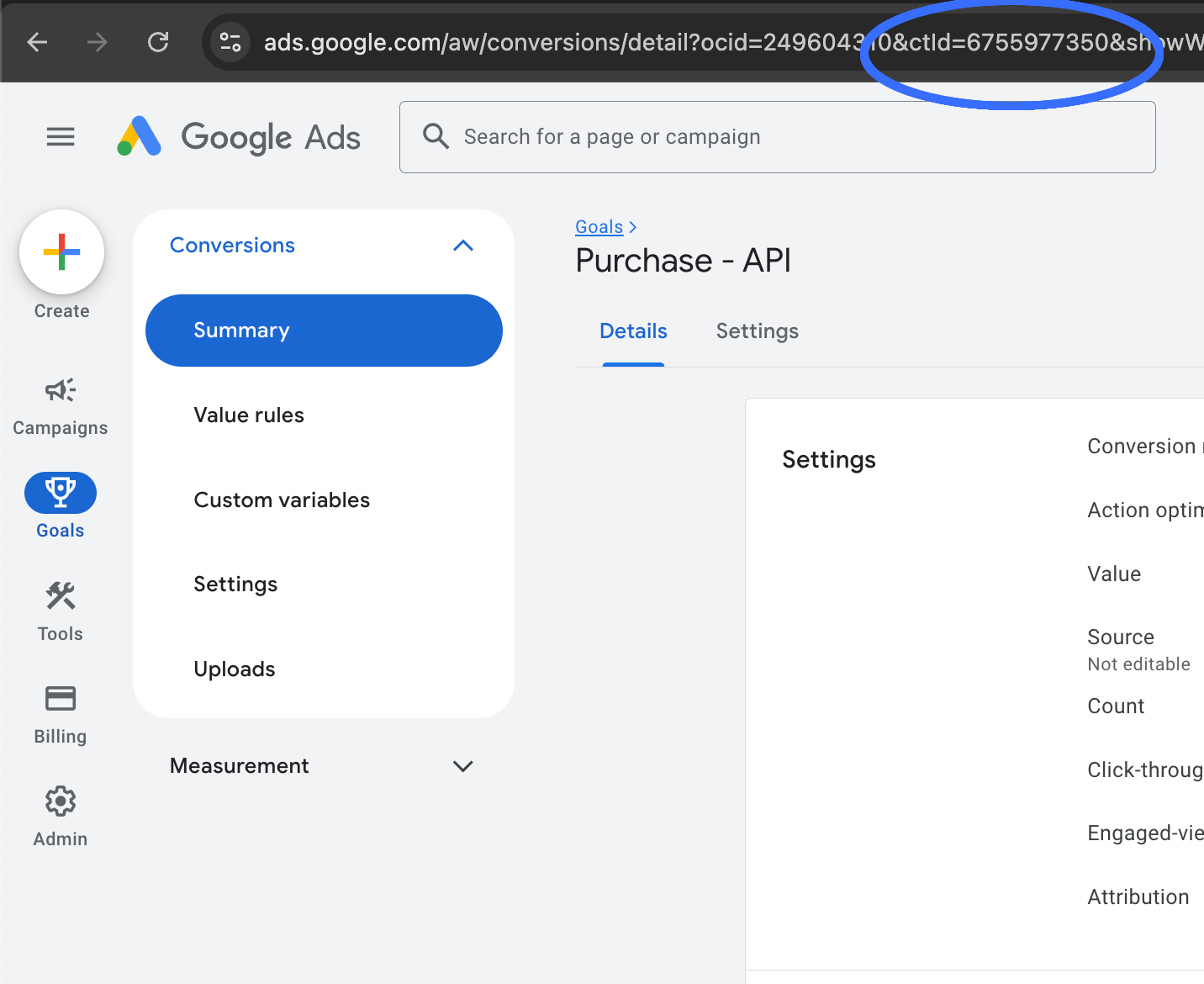
Vad sägs om Google Ads - Operativt kund-ID?
Om du inte vet vad det är behöver du förmodligen inte fylla i det.
Det används endast om ditt konto hanteras av Google Ads-konsulter.
Om du vill använda Google Ads Offline Conversions måste du se till att bjuda in ads@shoporama.dk som administratör på ditt Google Ads-konto. Det är lite mer komplicerat att konfigurera. I gengäld får du bättre data. När du har bjudit in vårt konto, se till att meddela oss så att vi kan acceptera inbjudan.
Konfigurera i dina Google Ads
Du bör ställa in en källa i dina Google Ads där du importerar dina offlinekonverteringar. Så att du får en konverteringsåtgärd som räknar köp från webbplatsen och en som räknar köp från API:et.
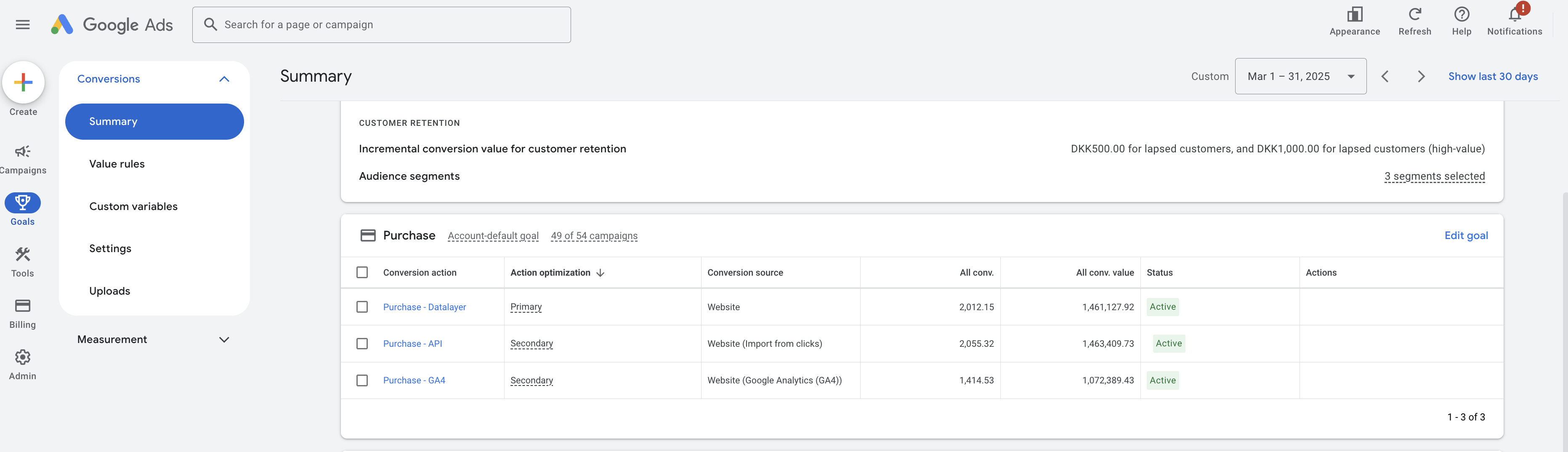
#1 Du behöver skapa en Conversion Action som har typen Import from clicks. Så här ställer du in den.
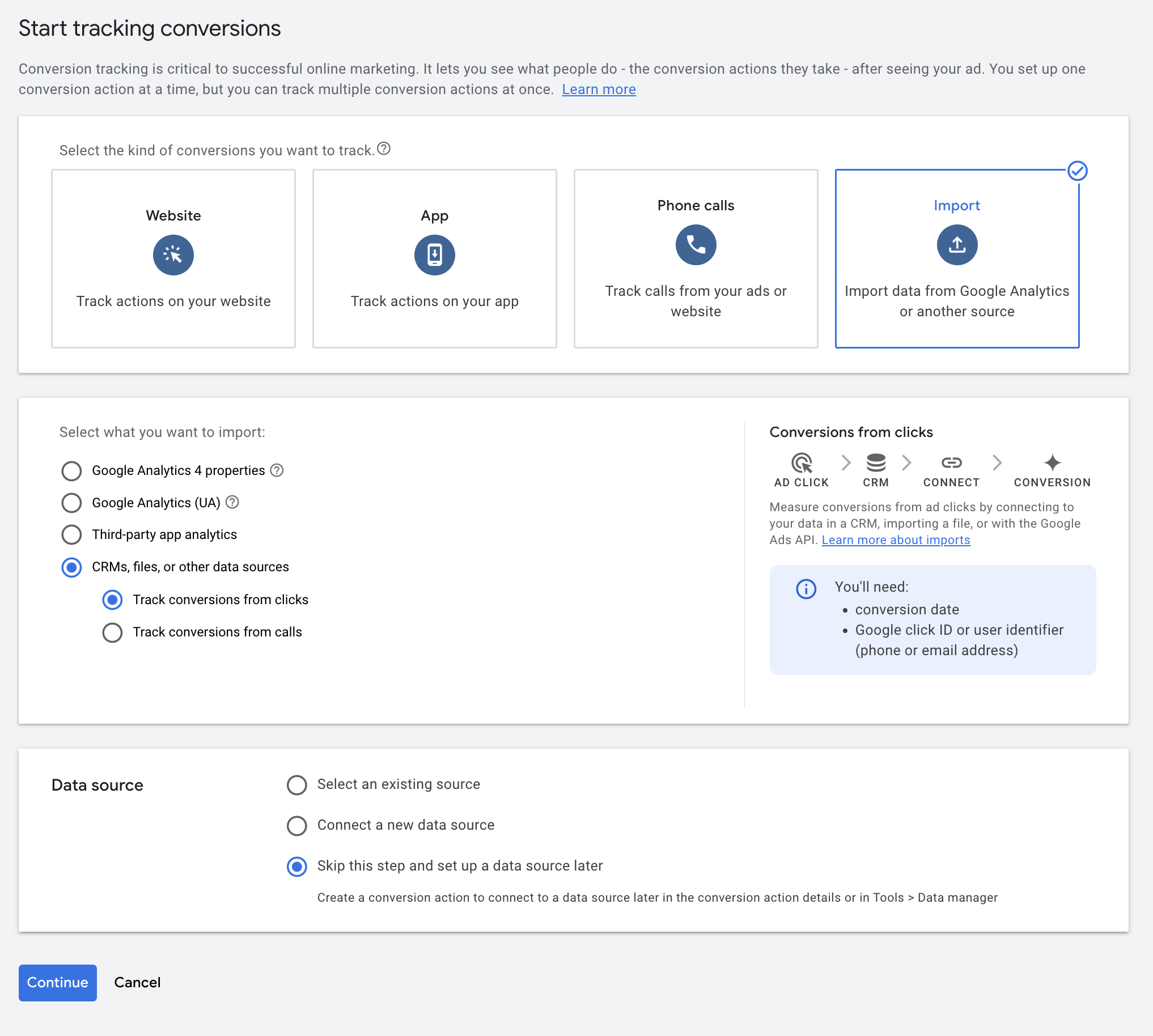
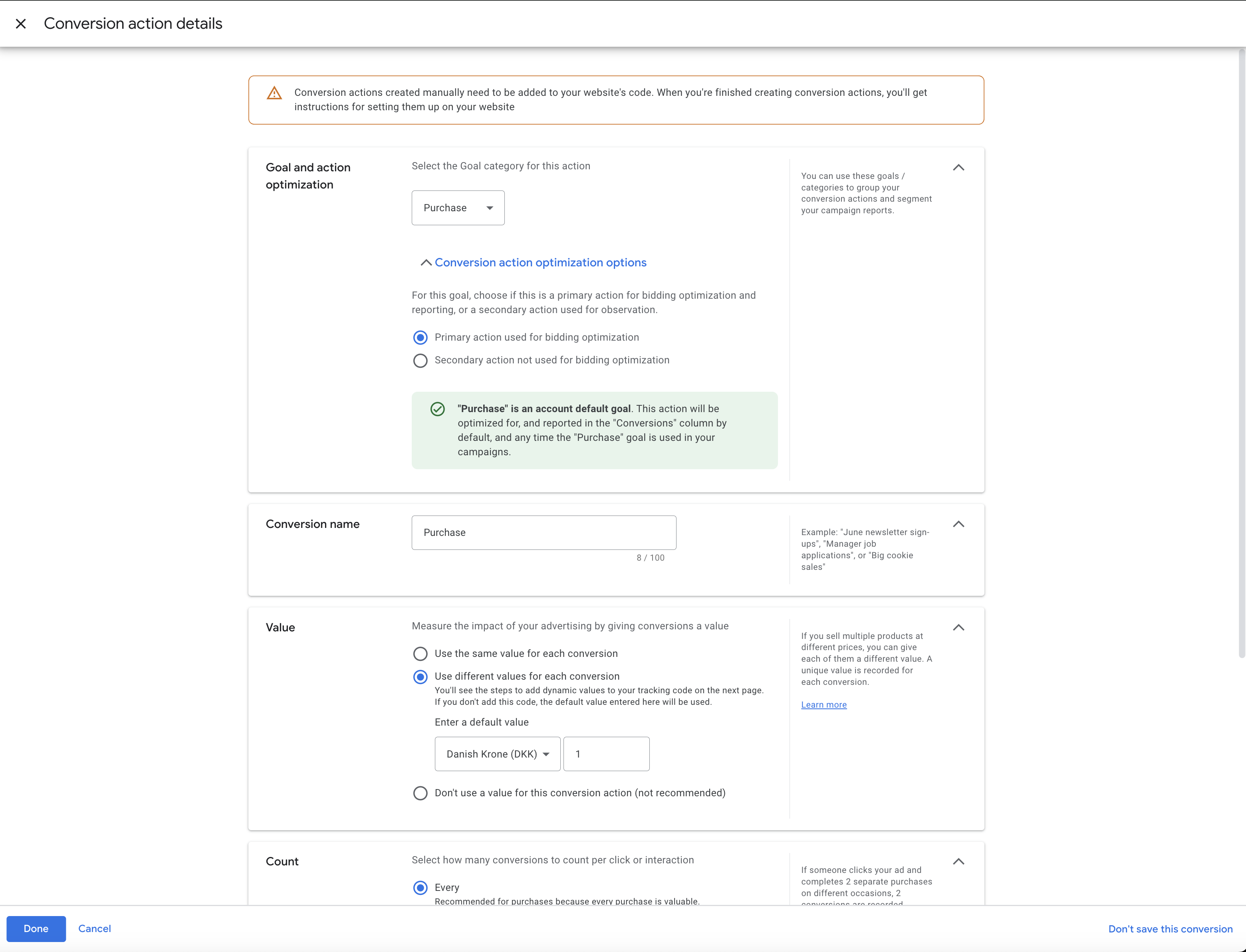
Du måste ha både en källa som hämtar från din webbplats och en som hämtar från import.
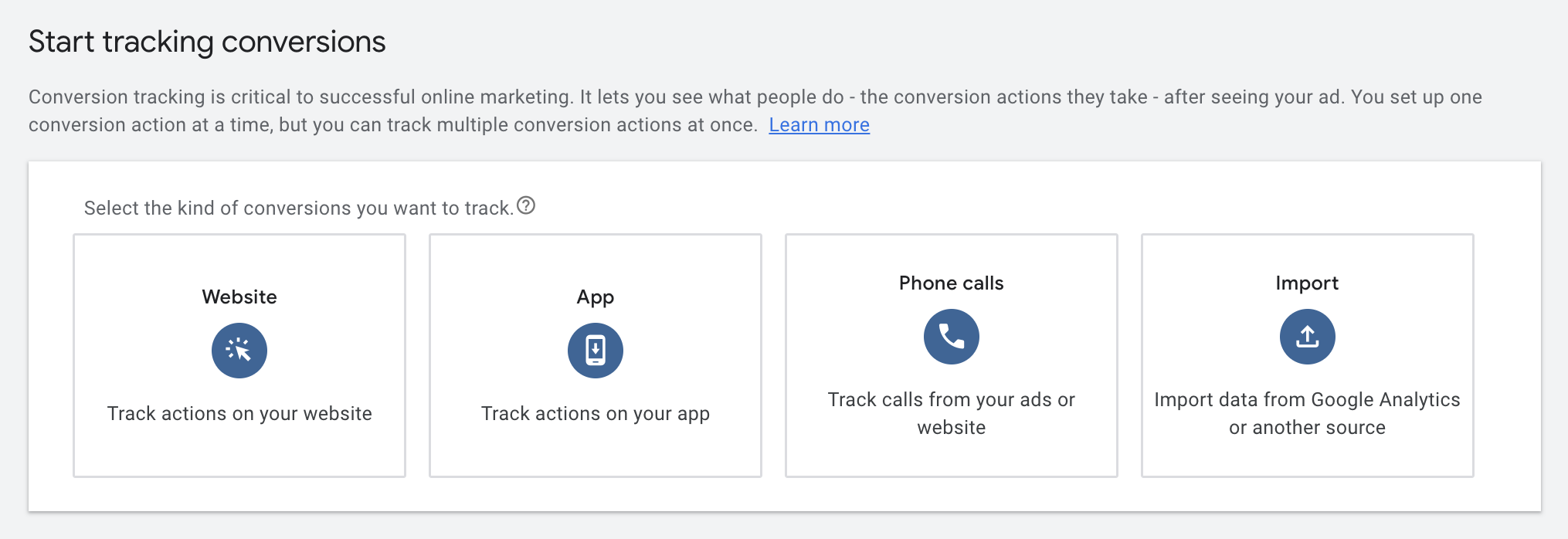
FAQ i samband med spårning på serversidan.
Bör jag använda samtyckesläget?
Om du vill följa europeisk lagstiftning bör du använda samtyckesläge. Om du har ditt cookie-samtycke på plats kan du göra det. Om du använder en lösning som CookieBot eller CookieInformation finns samtyckesläget på plats och du kan aktivera det på ett säkert sätt. Om du har en egen lösning eller inte har räknat ut allt, bör du kontrollera att allt fungerar när du använder samtyckesläge.
Vad är samtyckesläge?
Om du vill följa europeisk lagstiftning måste du kryssa i och respektera samtyckesläget.
Consent mode innebär att man respekterar användarens val i cookiebannerlösningen. De stora och erkända cookiebannerlösningarna respekterar samtyckesläget.
I praktiken innebär detta att din samtyckeslösning stöder samtyckesläge och antingen begränsar eller tillåter användning av cookies i webbläsaren genom användarens val.
Shoporama stöder Cookie Information, Cookiebot (V2) och Openli (tidigare Legalmonster).
Om du använder något 4. måste du köra koden här för att berätta för Google att samtycket är uppdaterat. Koden ser ut så här (när allt är godkänt)
<script>
window.dataLayer = window.dataLayer || [];
window.dataLayer.push({
event: 'cookie_consent_update',
consent: {
ad_storage: 'granted',
analytics_storage: 'granted',
functionality_storage: 'granted',
personalisation_storage: 'granted',
security_storage: 'granted',
ad_user_data: 'granted',
ad_personalisation: 'granted'
}
});
</script>
Hur fungerar Shoporamas spårning på serversidan?
Vi använder en lösning där du skjuter in vår Google Tag Manager-container på din webbplats. I klienten (dina besökares webbläsare) finns det ett datalager. Google Tag Manager tar detta datalager och skickar det till en server (vi använder Stape för detta ändamål). Denna server skickar sedan informationen på serversidan till GA4 eller Facebook eller vad det nu kan vara. Termen för detta är "Google Serverside Tracking".
Är det ett krav att jag använder GA4?
Ja, det är det. Det är ett krav för att du ska använda vår spårning på serversidan.